世纪科怡档案管理软件说明书(标准版)
- 格式:pdf
- 大小:3.40 MB
- 文档页数:163
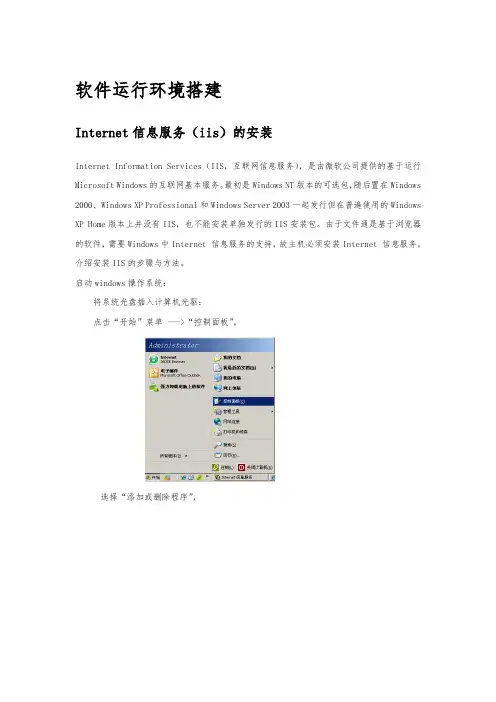
软件运行环境搭建Internet信息服务(iis)的安装Internet Information Services(IIS,互联网信息服务),是由微软公司提供的基于运行Microsoft Windows的互联网基本服务。
最初是Windows NT版本的可选包,随后置在Windows 2000、Windows XP Professional和Windows Server 2003一起发行但在普遍使用的Windows XP Home版本上并没有IIS,也不能安装单独发行的IIS安装包。
由于文件通是基于浏览器的软件,需要Windows中Internet 信息服务的支持,故主机必须安装Internet 信息服务。
介绍安装IIS的步骤与方法。
启动windows操作系统:将系统光盘插入计算机光驱:点击“开始”菜单 --->“控制面板”,选择“添加或删除程序”,选择“添加/删除windows组件(A)”,进入“windows组件向导”,拖动滚动条,选中“应用程序服务器”(小方格中出现“√”表示选中),点击“详细信息”,选中“Internet信息服务管理单元”和“万维网服务”,点击“确定”回到“windows组件向导”。
点击“下一步”,即可进入iis安装过程,等系统完成iis安装后,选择“完成”,并关闭“添加或删除程序”窗口,即可完成iis的安装。
IIs配置选择“开始”菜单 --->“控制面板”进入“控制面板”窗口,选择“管理工具”,选择“Internet 信息服务”,进入“internet信息服务(iis)管理器”,选择“QT-4(本地计算机)”双击展开,如下图(1),选择“”双击展开,如下图(2)(1)(2)选择“默认”,单机鼠标右键,选择“属性”,进入“默认属性”,选择“”—> 在“IP地址(I)”中,单击右侧向下箭头,选择IP地址,本机为“192.168.0.11”,设置—> “TCP端口(T)”号,默认为“80”(为安全起见可更改此端口的值为500~65535之间的任何一个未启用的端口号)—>勾选“保持 HTTP 连接”和“启用日志记录”(点击向下箭头和“属性”,可更改日志文件格式(默认为W3C扩展日志文件格式)和存储地址(默认为“C:\WINDOWS\system32\LogFiles”)),最后选择按钮“应用”,在“默认属性”窗口,选择“主目录”标签,选中“此计算机上的目录(D)”,通过“本地路径(C)”/“浏览”按钮选择系统所在目录(本机为“E:\档案管理软件\20130201-2”)—>选择“执行权限”为“纯脚本”,单击“配置(G)”—>“调试”,勾选“启用ASP服务器端脚本调试(E)”和“启用ASP客户端脚本调试(H)”->选中“向客户端发送下列文本错误信息(T)”(可修改文本框中的信息)->点击“确定”回到“主目录”窗口,选择“应用”,如“图16(b)”所示;在“默认属性”窗口,选择“文档”标签,选中“启用默认容文档”—>“添加(D)…”,在弹出的“添加页面容”对话框中输入“default.aspx”—>“确定”—>选择“上移”箭头将加入的默认页面设置到最上端,选择“应用(A)启用当前设置,在“Internet 信息服务(IIS)管理器”中,单击鼠标右键,依次选择“默认”/“新建(N)”/“虚拟目录(V)”,进入“虚拟目录创建向导”窗口,选择“下一步”,在“虚拟目录别名对话框”中输入该虚拟目录的别名,选择“下一步”,开始创建“容目录”,选择“浏览”,通过“浏览文件夹”对话框找到该系统所在的根目录,选择“下一步”,开始设置“虚拟目录访问权限”,在“允许下列权限:”中勾选“读取(R)”和“运行脚本(如ASP)(S)”,选择“下一步”,进入“已成功完成虚拟目录创建向导”窗口,选择“完成”即完成了虚拟目录的设置,如“图23”所示。
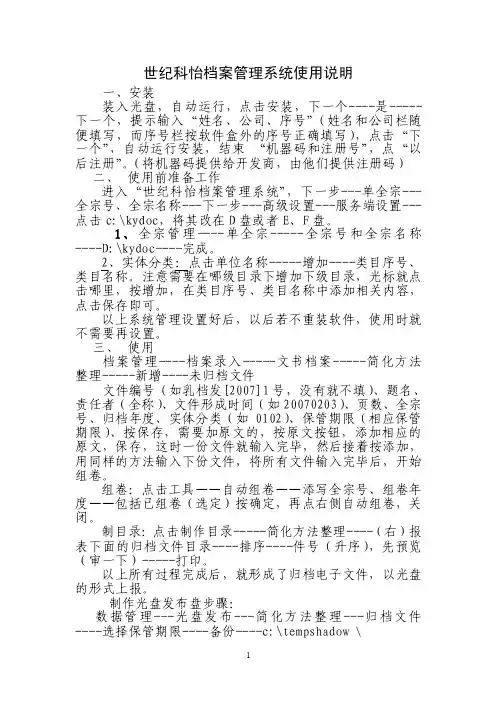
世纪科怡档案管理系统使用说明一、安装装入光盘,自动运行,点击安装,下一个----是-----下一个,提示输入“姓名、公司、序号”(姓名和公司栏随便填写,而序号栏按软件盒外的序号正确填写),点击“下一个”,自动运行安装,结束“机器码和注册号”,点“以后注册”。
(将机器码提供给开发商,由他们提供注册码)二、使用前准备工作进入“世纪科怡档案管理系统”,下一步---单全宗---全宗号、全宗名称---下一步---高级设置---服务端设置---点击c:\kydoc,将其改在D盘或者E、F盘。
1、全宗管理----单全宗-----全宗号和全宗名称----D:\kydoc----完成。
2、实体分类:点击单位名称-----增加----类目序号、类目名称。
注意需要在哪级目录下增加下级目录,光标就点击哪里,按增加,在类目序号、类目名称中添加相关内容,点击保存即可。
以上系统管理设置好后,以后若不重装软件,使用时就不需要再设置。
三、使用档案管理----档案录入-----文书档案-----简化方法整理-----新增----未归档文件文件编号(如乳档发[2007]1号,没有就不填)、题名、责任者(全称)、文件形成时间(如20070203)、页数、全宗号、归档年度、实体分类(如0102)、保管期限(相应保管期限)、按保存,需要加原文的,按原文按钮,添加相应的原文,保存,这时一份文件就输入完毕,然后接着按添加,用同样的方法输入下份文件,将所有文件输入完毕后,开始组卷。
组卷:点击工具——自动组卷——添写全宗号、组卷年度——包括已组卷(选定)按确定,再点右侧自动组卷,关闭。
制目录:点击制作目录-----简化方法整理----(右)报表下面的归档文件目录----排序----件号(升序),先预览(审一下)-----打印。
以上所有过程完成后,就形成了归档电子文件,以光盘的形式上报。
制作光盘发布盘步骤:数据管理---光盘发布---简化方法整理---归档文件----选择保管期限----备份----c:\tempshadow \扫描软件使用:文件——导入——扫描文案编辑词条B 添加义项?文案,原指放书的桌子,后来指在桌子上写字的人。
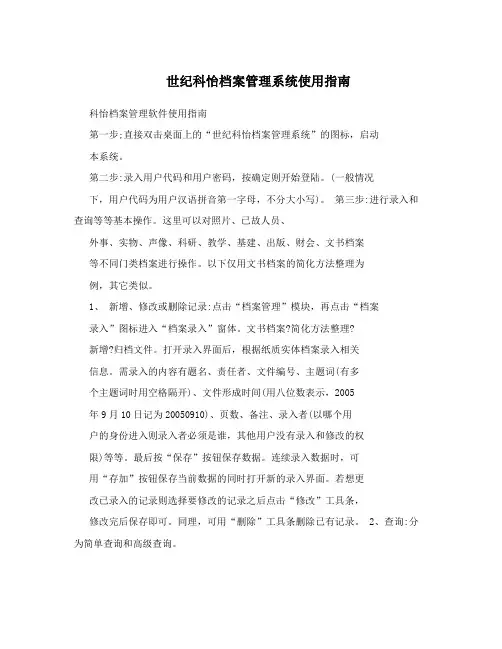
世纪科怡档案管理系统使用指南科怡档案管理软件使用指南第一步;直接双击桌面上的“世纪科怡档案管理系统”的图标,启动本系统。
第二步:录入用户代码和用户密码,按确定则开始登陆。
(一般情况下,用户代码为用户汉语拼音第一字母,不分大小写)。
第三步:进行录入和查询等等基本操作。
这里可以对照片、已故人员、外事、实物、声像、科研、教学、基建、出版、财会、文书档案等不同门类档案进行操作。
以下仅用文书档案的简化方法整理为例,其它类似。
1、新增、修改或删除记录:点击“档案管理”模块,再点击“档案录入”图标进入“档案录入”窗体。
文书档案?简化方法整理?新增?归档文件。
打开录入界面后,根据纸质实体档案录入相关信息。
需录入的内容有题名、责任者、文件编号、主题词(有多个主题词时用空格隔开)、文件形成时间(用八位数表示,2005年9月10日记为20050910)、页数、备注、录入者(以哪个用户的身份进入则录入者必须是谁,其他用户没有录入和修改的权限)等等。
最后按“保存”按钮保存数据。
连续录入数据时,可用“存加”按钮保存当前数据的同时打开新的录入界面。
若想更改已录入的记录则选择要修改的记录之后点击“修改”工具条,修改完后保存即可。
同理,可用“删除”工具条删除已有记录。
2、查询:分为简单查询和高级查询。
,.简单查询:选择菜单项“记录”——“简单查询”或工具条中的“查询”按钮,会出现一个对话框。
在各项输入框中输入要查询的值,最后点击“查询”按钮,系统则将符合条件的记录列于当前数据表中。
若再想浏览该数据表中全部数据,就点击“刷新”按钮即可。
备注:?查询结果为包含查询值的记录。
(例:题名后的输入框中写入“通知”查询时,把所有题名中包含通知两个字的记录都找出来。
) ?根据自己实际需求,点击“设置查询项(S)”,可添加或移出查询项。
?当点击“全部范围查询”前面的复选框时,从所有的记录中找出符合查询条件的记录。
而不选择此复选框时在上次查询结果的基础上再次查询。

1.2.1 文件录入操作说明文件登记即对机关、企事业的公文(包括来文、发文和内部文件)摘取其中的相关信息进行逐项录入的过程。
其中发文登记和收文登记的操作类似,只是发文的项为发文日期,题名,字号,责任者,页数等。
而收文的项为成文日期,题名,来文机关,签收人,页数等。
对文件的操作都是一样。
下面以收文的登记操作为例:实例1-1:将登记号1,年度为2006,成文日期为2006-1-3,文号为深档字2006第1号,题名为:深圳市世纪科怡公司关于某某的任免通知,登记到收文中,操作如下:第1步:点击“文件管理”模块—“文件登记”,随即弹出“文件录入”框,如图1-2,再将光标放置在目录树“来文”上,点击“新增”按钮,随即弹出“数据操作—来文”对话框,如图1-3:图1-3数据操作—来文界面第2步:将上述相关信息,输入,完成后点击“保存”,如果需要添加下一条,可以点击“添加”,如果想保存的同时并添加下一条,可以直接点击“存加”。
1.2.1.1 文件录入—特殊录入方式说明1.文号选择文号即由机关代字、年度和顺序号三部分组成的,机关代字是在辅助字典中设置的,年度取机关代字的最大年度,顺序号按某一机代字进行累加。
通过文号选择可提高录入的速度。
实例1-2:将文号为深档字[2006]第1号第1步:同实例1-1第1步;第2步:在录入文号时,点击文号旁的按钮,系统弹出提示信息,如图1-3,选择“是”,系统随即将打开如下“机关代字选择”对话框,先选择“文号符设置”将文号符设置为“[]”如图1-4:图1-4提示信息—是否添加机关代字图1-5文号符选择对话框第3步:点击“设置”,随即弹出“辅助字典维护”可在辅助字典中添加机关代字,添加完成后在机关代字信息列表中便可选择想要添加的机关代字信息,再点击“确定”按钮,系统返回“数据操作”窗体,并将此机关代字+年度+顺序号置于文号输入框中。
如图1-6、1-7、1-8:图1-6机关代字选择对话框图1-7辅助字典—机关代字增加详细信息图1-8辅助字典界面注意:(1)在第一次设置文号是,系统会弹出提示信息,询问是否需要添加机关代字;(2)关于辅助字典的设置,详见第11章系统维护辅助字典的设置。


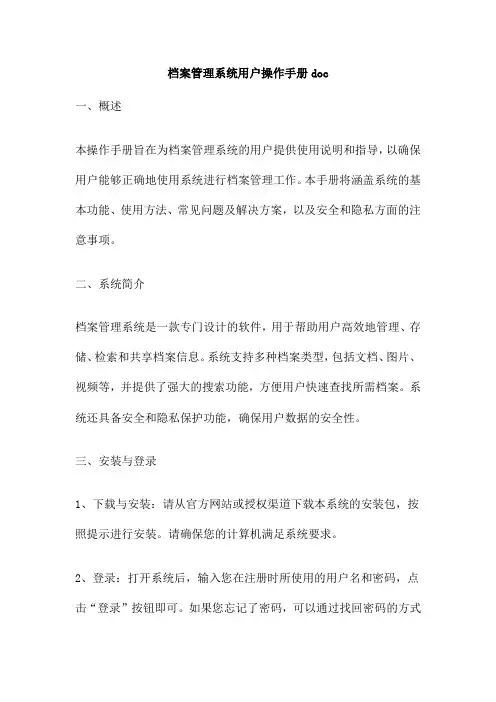
档案管理系统用户操作手册doc一、概述本操作手册旨在为档案管理系统的用户提供使用说明和指导,以确保用户能够正确地使用系统进行档案管理工作。
本手册将涵盖系统的基本功能、使用方法、常见问题及解决方案,以及安全和隐私方面的注意事项。
二、系统简介档案管理系统是一款专门设计的软件,用于帮助用户高效地管理、存储、检索和共享档案信息。
系统支持多种档案类型,包括文档、图片、视频等,并提供了强大的搜索功能,方便用户快速查找所需档案。
系统还具备安全和隐私保护功能,确保用户数据的安全性。
三、安装与登录1、下载与安装:请从官方网站或授权渠道下载本系统的安装包,按照提示进行安装。
请确保您的计算机满足系统要求。
2、登录:打开系统后,输入您在注册时所使用的用户名和密码,点击“登录”按钮即可。
如果您忘记了密码,可以通过找回密码的方式找回。
四、功能介绍1、添加档案:点击左侧的“添加档案”按钮,选择档案类型,填写档案标题、描述等信息,上传所需文件,点击“保存”按钮即可。
2、搜索档案:在搜索框中输入关键词或短语,点击“搜索”按钮,系统将显示匹配的档案列表。
您还可以通过筛选条件对结果进行进一步筛选。
3、编辑档案:在档案列表中选中所需编辑的档案,点击“编辑”按钮,对档案信息进行修改。
修改完成后,点击“保存”按钮即可。
4、删除档案:在档案列表中选中所需删除的档案,点击“删除”按钮,系统将提示您是否确认删除操作。
确认后,档案将被永久删除。
5、导出档案:点击左侧的“导出”按钮,选择导出的文件类型和格式,系统将生成包含所选档案的导出文件。
您可以将导出文件保存到本地或共享给其他用户。
五、常见问题及解决方案1、问题:无法登录系统怎么办?解决方案:请检查您的用户名和密码是否正确。
如果密码忘记或被锁定,可以通过找回密码或管理员的方式解决。
2、问题:无法添加或编辑档案怎么办?解决方案:请确认您是否具有足够的权限执行该操作。
如果您是管理员,可以检查系统设置中的权限设置;如果您是普通用户,请管理员赋予您相应的权限。
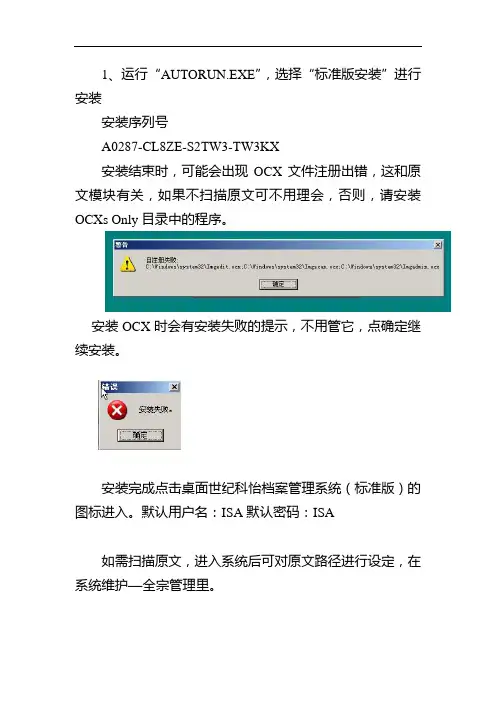
1、运行“AUTORUN.EXE”,选择“标准版安装”进行安装
安装序列号
A0287-CL8ZE-S2TW3-TW3KX
安装结束时,可能会出现OCX文件注册出错,这和原文模块有关,如果不扫描原文可不用理会,否则,请安装OCXs Only目录中的程序。
安装OCX时会有安装失败的提示,不用管它,点确定继续安装。
安装完成点击桌面世纪科怡档案管理系统(标准版)的图标进入。
默认用户名:ISA默认密码:ISA
如需扫描原文,进入系统后可对原文路径进行设定,在系统维护—全宗管理里。
如果文书档案以件为单位归档,且按年度—机构—保管期限分类,需进行机构设定,在系统维护—辅助字典里。
档案号格式的设定,在系统维护—档号格式里
归档文件目录输入举例(下图),注意:归档年度应填写文件形成年度
输入按卷整理时,应该先输入案卷目录
按卷整理输入时,页号是根据页数计算的
上图第一件是10页,存加后,下图第二件的页号自动变为11
查询时,关键字是半角百分号分隔
报表需要调整时,在主页面,
鼠标指向档案管理,按下CTRL+1可进入报表设计页面
在主页面,鼠标指向系统维护,按下CTRL+1可进入数据表结构设置,可根据需要增加字段
做结构及报表修改时,请注意先备份“软件安装目录\SINFARCH”目录下的“iS_ARCHIVE.db”文件,以防万一。
所有数据和报表都保存在“iS_ARCHIVE.db”里,请及时备份。

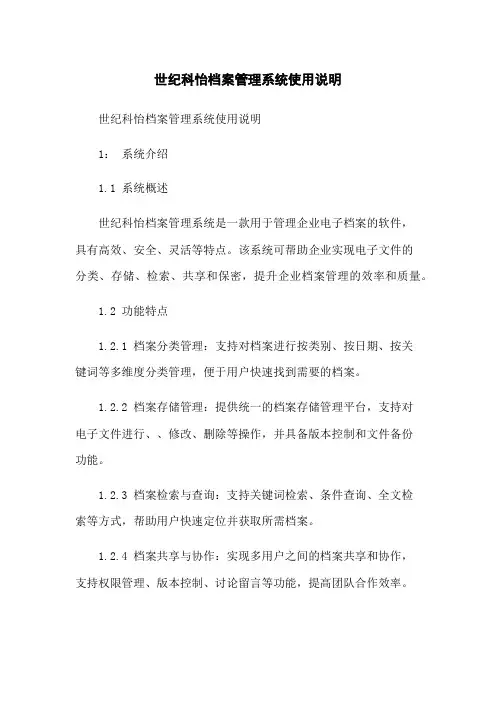
世纪科怡档案管理系统使用说明世纪科怡档案管理系统使用说明1:系统介绍1.1 系统概述世纪科怡档案管理系统是一款用于管理企业电子档案的软件,具有高效、安全、灵活等特点。
该系统可帮助企业实现电子文件的分类、存储、检索、共享和保密,提升企业档案管理的效率和质量。
1.2 功能特点1.2.1 档案分类管理:支持对档案进行按类别、按日期、按关键词等多维度分类管理,便于用户快速找到需要的档案。
1.2.2 档案存储管理:提供统一的档案存储管理平台,支持对电子文件进行、、修改、删除等操作,并具备版本控制和文件备份功能。
1.2.3 档案检索与查询:支持关键词检索、条件查询、全文检索等方式,帮助用户快速定位并获取所需档案。
1.2.4 档案共享与协作:实现多用户之间的档案共享和协作,支持权限管理、版本控制、讨论留言等功能,提高团队合作效率。
1.2.5 档案安全与保密:提供合理的权限管理机制,确保档案内容的安全与保密,防止档案泄露和篡改。
2:系统安装与配置2.1 硬件要求- 操作系统:Windows 7/8/10- 处理器:Intel Core i5或以上- 内存:8GB或以上- 硬盘空间:50GB或以上2.2 软件安装步骤1:从世纪科怡官网安装程序。
步骤2:运行安装程序,按照提示完成安装过程。
步骤3:打开系统,进行初次配置,包括设置管理员账号、数据库连接等。
3:系统使用指南3.1 登录与注销步骤1:打开世纪科怡档案管理系统。
步骤2:输入用户名和密码,登录按钮。
步骤3:完成操作后,注销按钮退出系统。
3.2 档案分类管理3.2.1 创建分类步骤1:在系统界面左侧导航栏中“分类管理”。
步骤2:“创建分类”按钮。
步骤3:输入分类名称、描述等相关信息,确认完成创建。
3.2.2 修改分类步骤1:在系统界面左侧导航栏中“分类管理”。
步骤2:选择需要修改的分类,“修改”按钮。
步骤3:修改分类名称、描述等相关信息,确认完成修改。
3.2.3 删除分类步骤1:在系统界面左侧导航栏中“分类管理”。
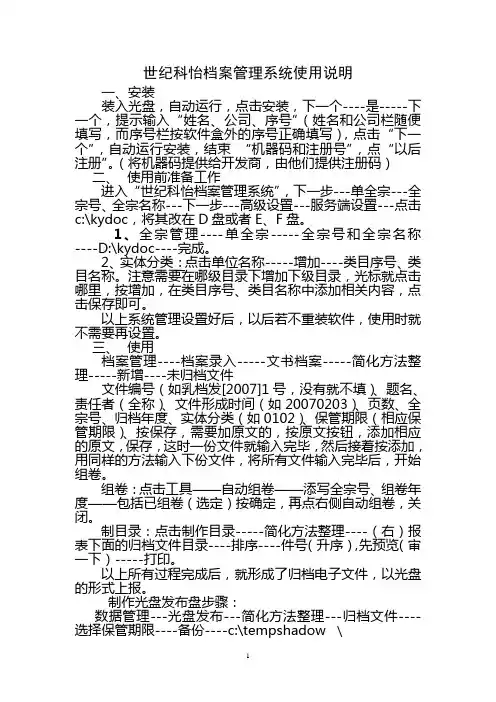
世纪科怡档案管理系统使用说明一、安装装入光盘,自动运行,点击安装,下一个----是-----下一个,提示输入“姓名、公司、序号”(姓名和公司栏随便填写,而序号栏按软件盒外的序号正确填写),点击“下一个”,自动运行安装,结束“机器码和注册号”,点“以后注册”。
(将机器码提供给开发商,由他们提供注册码)二、使用前准备工作进入“世纪科怡档案管理系统”,下一步---单全宗---全宗号、全宗名称---下一步---高级设置---服务端设置---点击c:\kydoc,将其改在D盘或者E、F盘。
1、全宗管理----单全宗-----全宗号和全宗名称----D:\kydoc----完成。
2、实体分类:点击单位名称-----增加----类目序号、类目名称。
注意需要在哪级目录下增加下级目录,光标就点击哪里,按增加,在类目序号、类目名称中添加相关内容,点击保存即可。
以上系统管理设置好后,以后若不重装软件,使用时就不需要再设置。
三、使用档案管理----档案录入-----文书档案-----简化方法整理-----新增----未归档文件文件编号(如乳档发[2007]1号,没有就不填)、题名、责任者(全称)、文件形成时间(如20070203)、页数、全宗号、归档年度、实体分类(如0102)、保管期限(相应保管期限)、按保存,需要加原文的,按原文按钮,添加相应的原文,保存,这时一份文件就输入完毕,然后接着按添加,用同样的方法输入下份文件,将所有文件输入完毕后,开始组卷。
组卷:点击工具——自动组卷——添写全宗号、组卷年度——包括已组卷(选定)按确定,再点右侧自动组卷,关闭。
制目录:点击制作目录-----简化方法整理----(右)报表下面的归档文件目录----排序----件号(升序),先预览(审一下)-----打印。
以上所有过程完成后,就形成了归档电子文件,以光盘的形式上报。
制作光盘发布盘步骤:数据管理---光盘发布---简化方法整理---归档文件----选择保管期限----备份----c:\tempshadow \扫描软件使用:文件——导入——扫描。
档案信息管理系统web端使用说明1.前言以下说明在使用世纪科怡档案管理系统Web系统前该配置的选项。
请先安装Microsoft Office办公软件后,再做以下说明的设置。
注意:请暂时先禁用或关闭电脑开启中的杀毒软件。
2.软件环境要求●档案系统:世纪科怡档案管理系统v5.0网络版以上版本●操作系统:Windows XP 以上版本●浏览器:Internet Explorer 8以上版本(必须)●办公软件:Microsoft Office 2003以上版本(必须)●pdf阅读器:安装pdf阅读器Adobe Reader(阅读原文需要)3.IE设置3.1.兼容性视图导航到菜单栏-> 工具,点击“兼容性视图设置”,在弹出的窗口“添加此网站”输入栏下填入服务器IP地址http://210.47.219.20,然后点击添加,完成兼容性视图设置。
3.2.禁用弹出窗口阻止程序导航到菜单栏-> 工具,点击“Internet选项”,切换到“私隐”选项卡,取消勾选“启用弹出窗口阻止程序”,即禁用弹出窗口阻止程序。
3.3.自动启用ActiveX控件同3.2操作,导航到“Internet选项”菜单,切换到“安全”选项卡,选中“可信站点”区域;点击“站点”按钮,弹出的窗口中取消勾选“对该区域中的所有站点要求服务器验证(https: )”,然后再把web端站点的网址http://210.47.219.20添加到区域;返回到“安全”选项卡,点击“自定义级别”按钮,弹出的安全设置窗口,下拉直至“ActiveX控件和插件”,启用以下选项:●ActiveX控件自动提示●对标记为可安全执行脚本的ActiveX控件执行脚本●对未标记为可安全执行脚本的ActiveX控件初始化并执行脚本●二进制和脚本行为●下载未签名的ActiveX控件●下载已签名的ActiveX控件●允许Scriptlet●允许运行以前未使用的ActiveX控件而不提示●运行ActiveX控件和插件●在没有使用外部媒体播放机的网页上显示视频和动画不勾选(禁用)的选项:●仅允许进过批准的域在未经提示的情况下使用ActiveX点击确定后,重启IE,完成设置。
本文部分内容来自网络整理,本司不为其真实性负责,如有异议或侵权请及时联系,本司将立即删除!== 本文为word格式,下载后可方便编辑和修改! ==科怡软件说明书篇一:科怡档案管理软件接口数据结构和说明科怡档案管理软件接口说明科怡档案管理软件和万户协同办公系统进行数据交换,采用直接写表方式进行,数据交换过程如下: 1、协同办公系统文件归档到科怡系统时,直接写入科怡数据库is_archive的表archive_description_jh的所有字段。
2、接口表archive_description_jh数据结构:INSERT INTO[IS_ARCHIVE].[dbo].[archive_description_jh]([recid],[archive_no],[mai ntitle],[archive_flag],[created_date],[doc_no],[object_quantity],[security_class],[fonds_no],[filing_year],[retenti on],[archive_ctg_no],[case_no],[piece_no],[quantity],[responsibleby], [sbt_word],[temp_no],[folder_location],[pigeonhole_date],[note],[archive_entity_status],[departname])VALUES('201X0729160404379425', '(来自:WWw. : 科怡软件说明书 )-201X-永久-009','关于印发《内蒙古能源建设投资(集团)有限公司信息管理制度》的通知', '已组卷', '201X0729','内能建投办〔201X〕27号', 1, '内部', NULL, 201X, '永久', NULL,NULL, 9, 6, NULL, NULL, NULL, NULL,'201X-07-29 00:00:00.000', '由协同办公系统导入', NULL, '办公室' )对应的前台界面如图:3、档案记录的原文及附件采用ftp方式上传到相应路径(ftp地址由科怡数据库获取,用户名默认为isa口令默认为isa,上传位置和文件夹名称按说明中的规则建立),档案记录附件信息写入表is_files,多个附件为多条记录。
档案软件培训(1)档案管理软件使用培训一、安装软件放安装盘到驱动,根据提示选择下一步,然后输入产品序列号(安装盘盒上有),选择安装在D盘,选“典型”安装类型,按下一步,一直到出现“阅读文件说明”,点击完成,安装结束。
二、软件初始化双击桌面上“世纪科怡档案管理系统”软件图标,密码和用户名一样:isa,按确认进入软件,出现系统参数设臵,点下一步,选“单全宗”,点下一步,输入本单位的全宗号,全宗名称,点下一步,直到点“完成”键,会出现“本软件已运行一次,还剩49次的提示”,这是进入档案软件次数的提示,然后会出现一个左边有四个大选项:鼠标先点击“系统维护”功能,点击“实体分类”小项打开,将本单位各门类档案的分类输进去,如文书档案,代号WS;财务档案,代号CW,以此类推,每个门类下有小分类的也要输进去。
先示范输文书档案分类:鼠标点击自己单位的名称,再点增加,输类目序号“WS”,类目名称,“文书档案”,点保存,鼠标点击文书档案,再点增加,输入文书档案的每个小类,(这个要根据每个单位文书档案整理方法不同,有分类的,也有只分保管期限,不分类的,不分类的就不要输小项了)鼠标点击辅助字典,找到保管期限,将保管期限的代码统一改成大写的拼音,如永久改成“Y”,长期改成“C”,短期改成“D”,改动方法:点永久,鼠标点到代码项,改成“Y”,点保存即可,依此类推。
鼠标点击档号格式,点开文书——传统整理,将右边的档号定义为全宗号——归档年度——保管期限——案卷号——顺序号,不是这样的要将不要的点中后按删除,后保存,将文书简化整理的档号定义为全宗号——归档年度——实体分类号(根据自己单位的实际来取舍,文书档案不分类的就不要)——保管期限——件号,保存后退出。
三、档案录入鼠标移到“档案管理”功能,点击“档案录入”,进入录入界面,左边为档案的各个门类,右边是各门类档案的显示界面。
今天我们暂时演示文书档案的录入方法。
文书档案根据整理方法不同分为:按卷整理即传统方法和按件整理即简化方法两种,简化方法整理:鼠标选中简化方法整理,点界面左上面的“新增”键,会出现“数据操作——归档文件”的界面,其中必录项为:题名、责任者、文件形成时间、页数、全宗号、归档年度、保管期限;文件编号和实体分类号、盒号等等为可选项,只要文件上有的都要录,件号默认的从1开始。
本文部分内容来自网络整理,本司不为其真实性负责,如有异议或侵权请及时联系,本司将立即删除!== 本文为word格式,下载后可方便编辑和修改! ==科怡软件说明书篇一:科怡档案管理软件接口数据结构和说明科怡档案管理软件接口说明科怡档案管理软件和万户协同办公系统进行数据交换,采用直接写表方式进行,数据交换过程如下: 1、协同办公系统文件归档到科怡系统时,直接写入科怡数据库is_archive的表archive_description_jh的所有字段。
2、接口表archive_description_jh数据结构:INSERT INTO[IS_ARCHIVE].[dbo].[archive_description_jh]([recid],[archive_no],[mai ntitle],[archive_flag],[created_date],[doc_no],[object_quantity],[security_class],[fonds_no],[filing_year],[retenti on],[archive_ctg_no],[case_no],[piece_no],[quantity],[responsibleby], [sbt_word],[temp_no],[folder_location],[pigeonhole_date],[note],[archive_entity_status],[departname])VALUES('201X0729160404379425', '(来自:WWw. : 科怡软件说明书 )-201X-永久-009','关于印发《内蒙古能源建设投资(集团)有限公司信息管理制度》的通知', '已组卷', '201X0729','内能建投办〔201X〕27号', 1, '内部', NULL, 201X, '永久', NULL,NULL, 9, 6, NULL, NULL, NULL, NULL,'201X-07-29 00:00:00.000', '由协同办公系统导入', NULL, '办公室' )对应的前台界面如图:3、档案记录的原文及附件采用ftp方式上传到相应路径(ftp地址由科怡数据库获取,用户名默认为isa口令默认为isa,上传位置和文件夹名称按说明中的规则建立),档案记录附件信息写入表is_files,多个附件为多条记录。
泰坦档案管理系统单机版安装设置维护方法一、软件的安装安装世纪科技档案管理系统的时候,以下几点需要注意:1、软件安装时,不建议安装在C盘、原因是防止万一操作系统崩溃,重装时容易法伤数据丢失的情况。
2、安装文件夹的名称必须是“DA”3、系统建议用XP系统或者32位WIN7,屏幕分辨率为600*800或者1024*768。
4、安装之前,必须关闭360、瑞星、金山等杀毒软件。
安装完成后,需要将世纪科怡的安装目录加入到杀毒软件的白名单中。
5、泰坦系统安装后,还需要安装条目挂接系统和图片挂接系统。
将条目挂接工具和图片挂接工具安装文件复制到泰坦系统安装的目录中,并创建桌面快捷方式二、软件的使用和注册1、打开软件时,会有个账号密码登陆。
用户代号就是:sysdba,用户密码是:555。
(备注:单机版系统使用次数为30次,超过30次需要重新安装系统)三、系统的备份在系统维护中,点击“备份恢复”,点击点击下一步设置修改备份路径点击确定,点击开始备份,完成数据备份。
系统使用30次后,需要重新安装系统,步骤如上。
重新安装系统后进入系统维护,点击“数据恢复”,找到备份文件地址,点击“开始恢复”,完成数据的恢复。
四、数据导入进入主页面,点击卷内文件管理点击“文书档案”即为我们导入文件的存放位置返回到我们所录入的EXCEL表格点击文件另存为“文件文本”,保存,如下图所示点击空白地方,右键复制为字段分隔符返回到桌面,点击“数据导入工具”选择数据种类,选择“TXT文件”讲上面复制的字段分隔符复制到字段分隔符这一栏,点击打开源文件,找到我们保存的“文件文本”,点击数据源处理点击浏览源文件1对应全总号,2对应目录号,3对应案卷号···············12对应密级点击超越2000数据表字段,选择“文件级数据表,依次选择“数字”对应的“字段名称”最后完成效果图档案类型点击文书档案最后点击“运行”即可完成数据的挂接工作。